
שמירה על פרטיות היסטוריית הגלישה שלך ב-Safari וב״מפות״
אם יש לך חשש שלמישהו יש גישה למכשיר שלך, מומלץ לסקור ולנקות את היסטוריית החיפוש ואת המטמון בדפדפנים וביישומים אחרים. יישומים רבים שומרים מידע לגבי מונחי החיפוש שלך והיסטוריית התכנים שבהם צפית במטרה להקל עליך למצוא אותם שוב בעתיד. למשל, אם שמורה ביישום ״מפות״ היסטוריה של המיקומים שחיפשת או שניווטת אליהם, קל לך יותר לחזור למקום שביקרת בו לאחרונה.
מצב ״גלישה פרטית״ ב-iPhone, ב-iPad וב-Mac יכול לעזור לך אם נקלעת למצב שבו יש לך חשש לגבי הבטיחות האישית שלך וברצונך לחפש באינטרנט דרכים להגן על עצמך בלי ש-Safari יתעד את החיפושים שלך. כשמשתמשים ב״גלישה פרטית״, פרטי הגלישה שלך לא נשמרים ולא משותפים בין המכשירים שלך. בנוסף, אם עדכנת את המכשירים שלך ל-iOS 17, ל-iPadOS 17 או ל-macOS 14, המנגנון של Safari ינעל כרטיסיות ״גלישה פרטית״ לאחר פרק זמן של אי-פעילות, כך שניתן יהיה לפתוח אותן רק עם הסיסמה, קוד הגישה, Face ID או Touch ID שלך. דבר זה מגן על הפרטיות שלך כשאינך ליד המכשיר. ניתן לנקות את היסטוריית הגלישה ולפתוח חלון ״גלישה פרטית״ ב-iPhone, ב-iPad וב-Mac.

כאן נסביר כיצד: להציג משימה למטה, יש לבחור במקש הפלוס ![]() שלצד הכותרת שלה.
שלצד הכותרת שלה.
ניקוי היסטוריית הגלישה ב-Safari
אם חיפשת מידע באינטרנט לגבי שיטות הגנה עצמית ויש לך חשש שמישהו יראה את היסטוריית הגלישה שלך, יש לך אפשרות להסיר את כל התיעוד ש-Safari שומר לגבי הגלישה שלך.
ב-iPhone או ב-iPad: יש לעבור אל ״הגדרות״
 > Safari > ״נקה היסטוריה ונתוני אתרים״.
> Safari > ״נקה היסטוריה ונתוני אתרים״.ב‑Mac: פותחים את היישום Safari
 , בוחרים באפשרות ״היסטוריה״ > ״נקה היסטוריה״, לוחצים על התפריט הנפתח ובוחרים את טווח הזמן אחורה למחיקת היסטוריית הגלישה.
, בוחרים באפשרות ״היסטוריה״ > ״נקה היסטוריה״, לוחצים על התפריט הנפתח ובוחרים את טווח הזמן אחורה למחיקת היסטוריית הגלישה.
כאשר מוחקים את ההיסטוריה, Safari מסיר נתונים שנשמרו כתוצאה מהגלישה שלך, כולל:
היסטוריה של דפי האינטרנט שבהם ביקרת
רשימת הדפים אחורה וקדימה של אתרים פתוחים
רשימה של אתרים נפוצים
חיפושים אחרונים
אייקונים של דפי אינטרנט
תצלומי מסך של דפים פתוחים שנשמרו
רשימה של הפריטים שהורדת (קבצים שהורדת לא נמחקים)
אתרים שהוספת עבור ״חיפוש אתרים מהיר״
אתרים שביקשו להשתמש במיקום שלך
אתרים שביקשו לשלוח לך עדכונים
מחיקת הוראות הגעה שחיפשת לאחרונה ומועדפים שסימנת לאחרונה ב״מפות״ ב-iPhone או ב-iPad
פתח/י את היישום ״מפות״
 וגלול/י מטה בשדה החיפוש אל ״אחרונים״.
וגלול/י מטה בשדה החיפוש אל ״אחרונים״.יש לבצע אחת מהפעולות הבאות:
החלק/י ימינה על מסלול שחיפשת לאחרונה.
הקש/י על ״עוד״ מעל לרשימה והחלק/י ימינה על מסלול שחיפשת לאחרונה. כדי למחוק קבוצת מסלולים, הקש/י על ״נקה״ מעל לקבוצה.
אם ברצונך להסיר מיקום מועדף, גלול/י אל ״מועדפים״ והקש/י על ״עוד״. יש להחליק משמאל לימין על מיקום ״מועדף״ שברצונך למחוק, או להקיש על ״עריכה״ ואז להקיש על
 כדי להסיר מספר מועדפים.
כדי להסיר מספר מועדפים.
מחיקת הוראות הגעה שחיפשת לאחרונה ומועדפים שסימנת לאחרונה ב״מפות״ ב-Mac
פתח/י את היישום ״מפות״
 וגלול/י אל ״אחרונים״ בסרגל הצד.
וגלול/י אל ״אחרונים״ בסרגל הצד.מתחת ל״אחרונים״, לחץ/י על ״נקה אחרונים״.
אם ברצונך להסיר מיקום מועדף, לחץ/י עליו תוך לחיצה על Control (בסרגל הצד מתחת ל״מועדפים״) ובחר/י ״הסר מרשימת המועדפים״.
פתיחת חלון של ״גלישה פרטית״ ב-iPhone
פתח/י את היישום Safari.
מקישים על
 .
.מקישים על
 שבמרכז שורת הכרטיסיות שבתחתית המסך, ואז מקישים על ״פרטי״.
שבמרכז שורת הכרטיסיות שבתחתית המסך, ואז מקישים על ״פרטי״.הכרטיסיה תיפתח באופן אוטומטי בתוך קבוצת כרטיסיות שנקראת ״פרטי״. ניתן לפתוח מספר כרטיסיות פרטיות באותה קבוצה.
כדי לאמת בקלות שהכרטיסיה נפתחה ב״מצב גלישה פרטית״, יש לבדוק ששורת שדה החיפוש אפורה או מציגה את המילה ״פרטי״.
כדי להסתיר את האתרים ולצאת מ״מצב גלישה פרטית״, יש להקיש על ![]() , ואז להקיש על
, ואז להקיש על ![]() כדי לפתוח ״קבוצת כרטיסיות״ אחרת מתוך התפריט שבתחתית המסך. האתרים הפרטיים יופיעו שוב בפעם הבאה שבמצב גלישה פרטית נמצא בשימוש.
כדי לפתוח ״קבוצת כרטיסיות״ אחרת מתוך התפריט שבתחתית המסך. האתרים הפרטיים יופיעו שוב בפעם הבאה שבמצב גלישה פרטית נמצא בשימוש.
כדי לסגור כרטיסיות פרטיות, יש להקיש על ![]() , ואז לגרור ימינה את כל הכרטיסיות שרוצים לסגור.
, ואז לגרור ימינה את כל הכרטיסיות שרוצים לסגור.
פתיחת חלון של ״גלישה פרטית״ ב-iPad
ביישום Safari, להקיש על
 ואז על ״פרטי״.
ואז על ״פרטי״.כאשר מצב ״גלישה פרטית״ פועל, הרקע של שדה החיפוש הופך לשחור במקום ללבן ואתרים שנפתחים בדפדפן לא מופיעים ב״היסטוריה״ ב-iPad או ברשימת הכרטיסיות בשאר המכשירים שלך. ניתן לפתוח מספר כרטיסיות פרטיות בקבוצת הכרטיסיות של הגלישה הפרטית.
כדי להסתיר את האתרים ולצאת ממצב ״גלישה פרטית״, יש להקיש על
 ולעבור אל קבוצת כרטיסיות אחרת. הכרטיסיות יופיעו שוב בפעם הבאה שמצב ״גלישה פרטית״ יופעל.
ולעבור אל קבוצת כרטיסיות אחרת. הכרטיסיות יופיעו שוב בפעם הבאה שמצב ״גלישה פרטית״ יופעל.
פתיחת חלון של ״גלישה פרטית״ ב-Mac
ביישום Safari
 , בוחרים ״קובץ״ > ״חלון פרטי חדש״ או עוברים לחלון Safari שכבר משתמש ב״גלישה פרטית״.
, בוחרים ״קובץ״ > ״חלון פרטי חדש״ או עוברים לחלון Safari שכבר משתמש ב״גלישה פרטית״.לחלון ״גלישה פרטית״ יש שדה חיפוש חכם כהה עם מלל בצבע לבן.
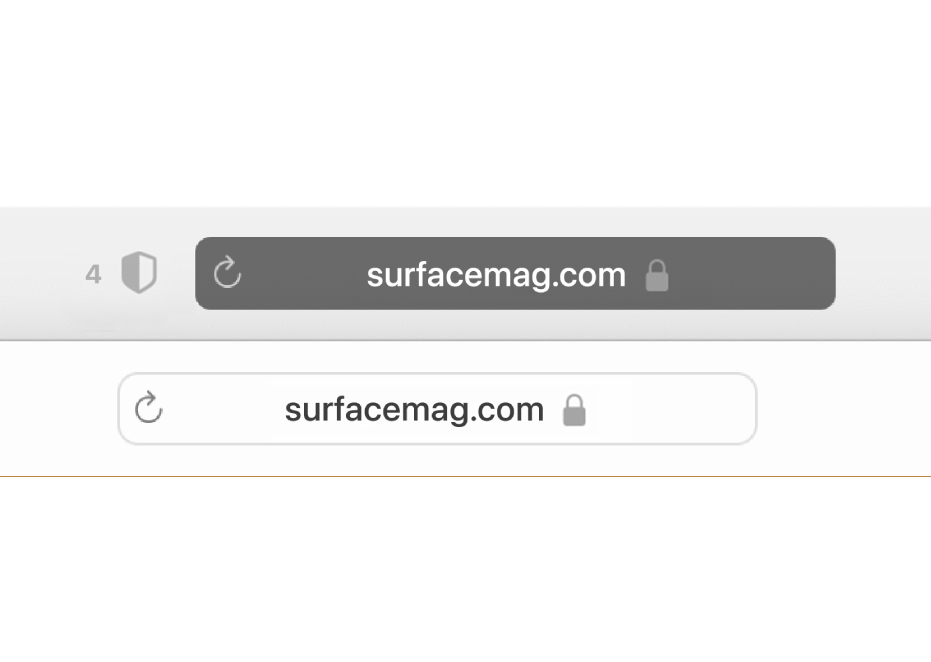
עכשיו אפשר לגלוש כרגיל.
הערה: כשהמכשיר שלך נעול או במצב שינה, או אם לא נעשה שימוש פעיל ביישום Safari, החלונות הפרטיים שלך ב-Safari יינעלו. כשברצונך לבטל את הנעילה של המכשיר או להעיר אותו, או להתחיל להשתמש שוב ב-Safari, יש לבטל את הנעילה של החלון הפרטי שלך באמצעות Face ID, Touch ID או קוד הגישה או הסיסמה של המכשיר.
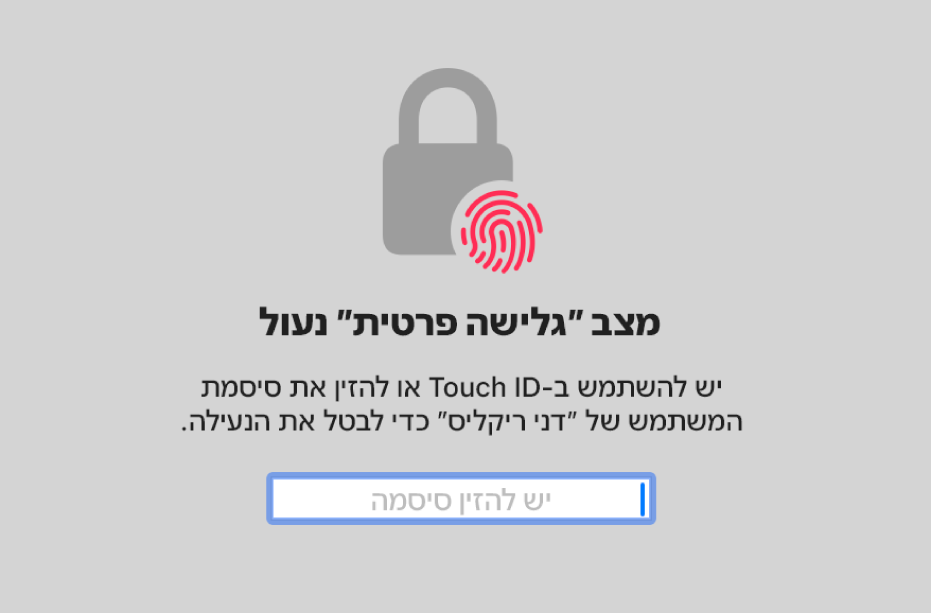
פתיחת חלונות במצב ״גלישה פרטית״ כברירת מחדל ב-Mac
ביישום Safari
 , בוחרים Safari > ״העדפות״ ולוחצים על ״כללי״.
, בוחרים Safari > ״העדפות״ ולוחצים על ״כללי״.לוחצים על התפריט הקופצני ״Safari נפתח עם:״ ובוחרים באפשרות ״חלון פרטי חדש״.
אם אינך רואה את האפשרות הזו, בצע/י אחת מהפעולות הבאות:
ב-Mac עם macOS 13 ואילך: לבחור בתפריט Apple
 , לבחור ב״הגדרות המערכת״, ללחוץ על ״מכתבה וה-Dock״
, לבחור ב״הגדרות המערכת״, ללחוץ על ״מכתבה וה-Dock״  ולוודא שהאפשרות ״סגירת חלונות בעת סיום פעולה של יישום״ מסומנת.
ולוודא שהאפשרות ״סגירת חלונות בעת סיום פעולה של יישום״ מסומנת.ב-Mac עם macOS 12 או גירסה קודמת: בוחרים בתפריט Apple
 , בוחרים ב״העדפות המערכת״, לוחצים על ״כללי״
, בוחרים ב״העדפות המערכת״, לוחצים על ״כללי״  ומוודאים שהאפשרות ״סגור חלונות בעת סיום פעולה של יישום״ מסומנת.
ומוודאים שהאפשרות ״סגור חלונות בעת סיום פעולה של יישום״ מסומנת.
כדי להגביר את האבטחה של Safari עוד יותר
מחק/י מהתיקיה ״הורדות״ פריטים שהורדו בזמן השימוש בחלונות ״גלישה פרטית״.
מומלץ לסגור חלונות ״גלישה פרטית״ אחרים שעדיין פתוחים, כדי למנוע מאנשים אחרים להשתמש בכפתורים ״הקודם״ ו״הבא״ ולראות דפים שנכנסת אליהם.